Passwort vergessen: So melden Sie sich mit Ihrem Telefon sicher bei Google an
Mithilfe von Google-Eingabeaufforderungen können Sie sich sicher bei Ihrem Google-Konto anmelden, ohne jedes Mal Ihr Passwort manuell eingeben zu müssen. Alles, was Sie tun müssen, ist, Ihr Telefon zu öffnen und in der eingehenden Benachrichtigung auf Ja zu tippen, um zu überprüfen, ob Sie tatsächlich versuchen, sich anzumelden.
Dies bietet eine zusätzliche Sicherheitsebene für Ihr Google-Konto, ähnlich der Bestätigung in zwei Schritten. Wie richten Sie also Google-Eingabeaufforderungen ein, damit Sie sich mit Ihrem Telefon statt mit einem Passwort anmelden können? Und warum sollten Sie damit anfangen?
Was Sie zum Einrichten von Google-Eingabeaufforderungen benötigen
Zum Einrichten von Google-Eingabeaufforderungen benötigen Sie:
- Ein Google-Konto, bei dem Sie angemeldet sind.
- Ein Android-Telefon mit Bildschirmsperre oder ein iPhone 5 oder höher.
- Eine aktive Internetverbindung.
Lassen Sie uns nun in die Details eintauchen, wie Sie Google-Eingabeaufforderungen aktivieren.
So richten Sie Google-Ansagen für Ihr Google-Konto ein
Sie können Google-Eingabeaufforderungen auf einem PC und auf Ihrem Smartphone nach dem gleichen Verfahren einrichten.
So richten Sie Google-Eingabeaufforderungen auf Ihrem PC ein, damit Sie sich mit Ihrem Telefon anmelden können.
Melden Sie sich bei Ihrem Google-Konto an und klicken Sie im linken Seitenbereich auf Sicherheit . Wechseln Sie auf der Seite Sicherheitseinstellungen zum Abschnitt Bei Google anmelden. Klicken Sie unter der Option Ihr Telefon zum Anmelden verwenden auf den Vorwärtspfeil vor Aus . Google-Eingabeaufforderungen sind standardmäßig deaktiviert.
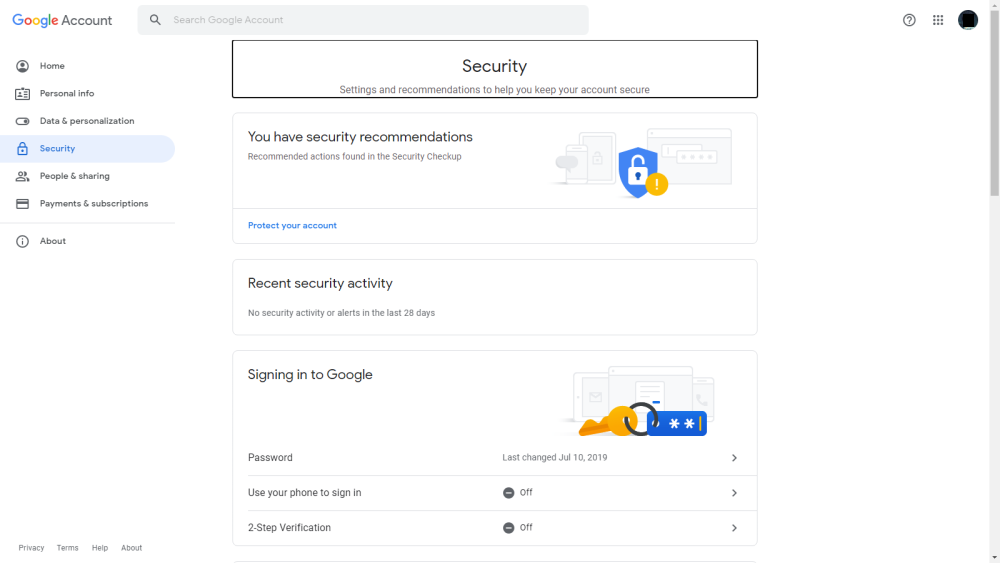
Dies führt Sie auf die Seite "So funktioniert es". Eine kurze Animation zeigt genau, wie die Anmeldung mit Ihrem Telefon in Google funktioniert. Klicke auf EINRICHTEN, wenn du mit dem Anschauen fertig bist.
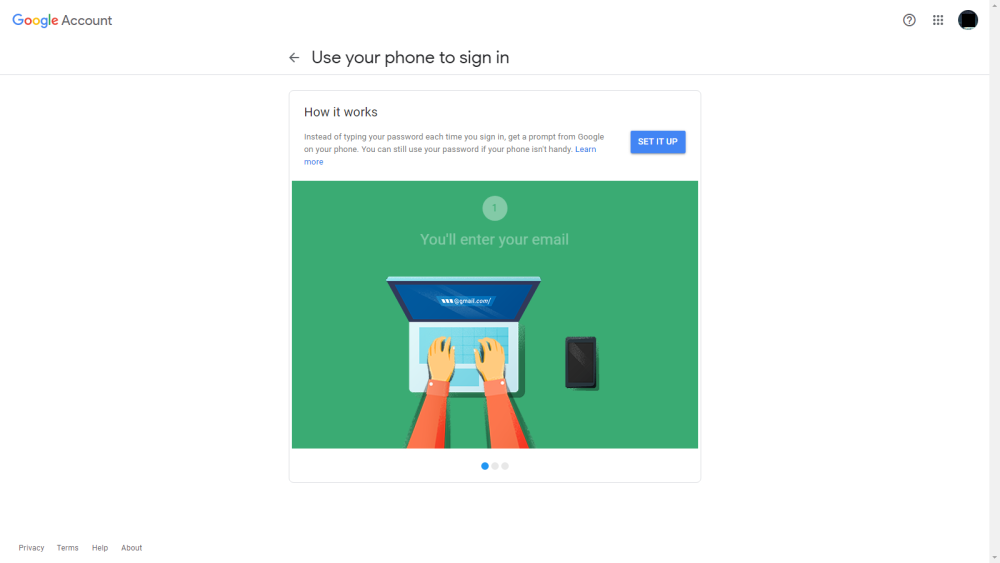
Sie müssen sich bei Ihrem Konto anmelden, um Ihre Identität zu bestätigen. Geben Sie Ihr Kontokennwort ein und klicken Sie auf Weiter .
Um sich mit Ihrem Telefon anzumelden, benötigen Sie ein Smartphone mit Displaysperre. Im Feld "Was Sie brauchen" sind die Optionen "Ihr Telefon" und "Bildschirmsperre" automatisch aktiviert. Klicken Sie in diesem Fall einfach auf WEITER, um fortzufahren. Wenn dies nicht der Fall ist oder Sie sich lieber mit einem anderen Telefon anmelden möchten, klicken Sie auf das Dropdown – Menü Ihr Telefon und dann auf Anderes Telefon verwenden .
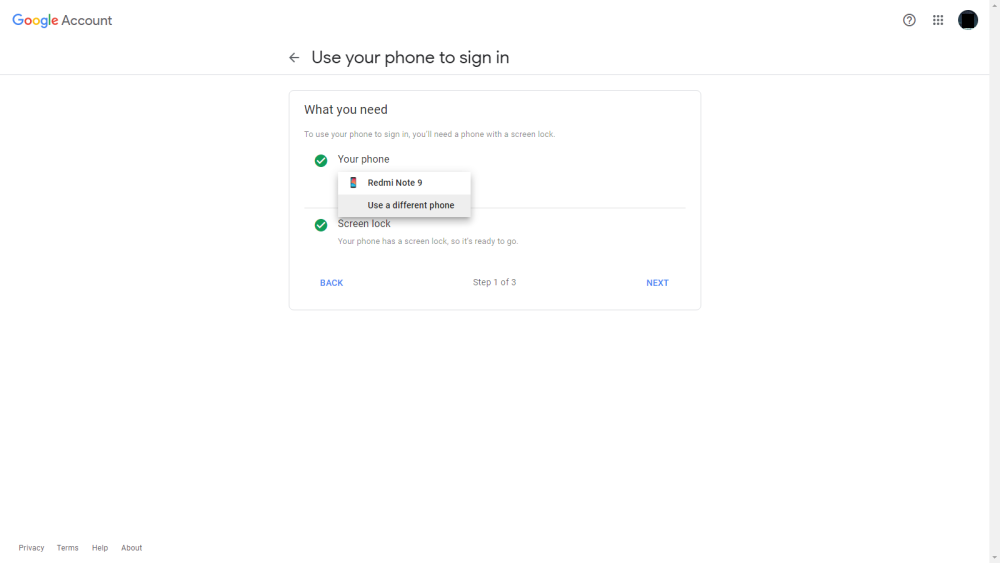
Wenn Sie ein anderes Telefon verwenden, stellen Sie sicher, dass Sie auf Ihrem Android- oder iPhone 5s oder höher in Ihrem Google-Konto angemeldet sind.
Gehen Sie auf Android zu Einstellungen > Konten & Synchronisierung > Konto hinzufügen > Google und melden Sie sich dann an. Dies kann je nach Telefonmarke leicht abweichen.
Laden Sie auf einem iPhone 5s oder neuer die Google-App aus dem App Store herunter und melden Sie sich mit Ihrem Google-Konto an, um mit der Einrichtung fortzufahren.
Kehren Sie nun zu Ihrem Desktop zurück, klicken Sie auf ERNEUT VERSUCHEN . Sie müssen einige der obigen Schritte wiederholen, bis Sie zum Bildschirm "Anmelden mit Ihrem Telefon" gelangen.
Klicken Sie im Feld "Ausprobieren" auf WEITER . Dadurch wird die Testseite für Google-Eingabeaufforderungen geöffnet.
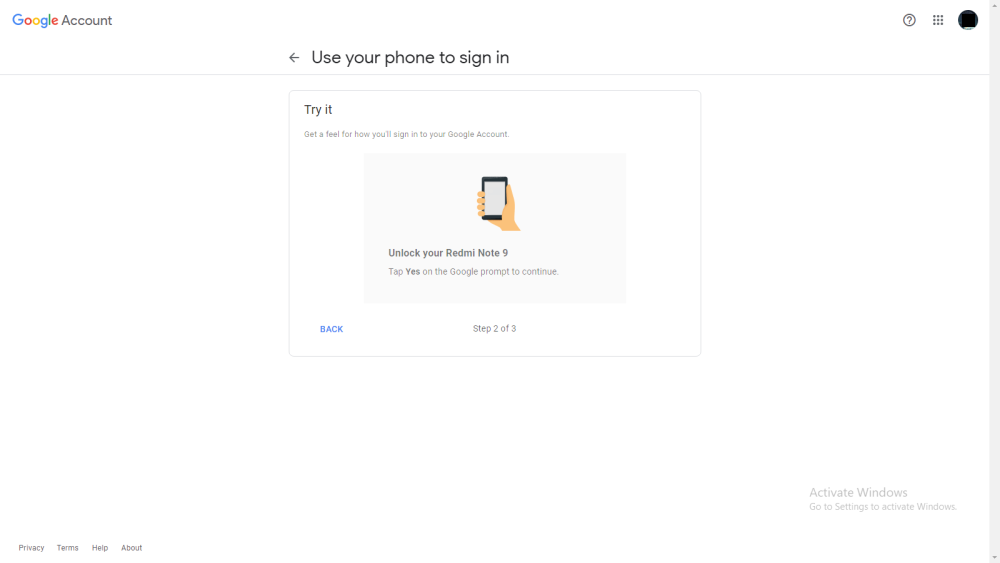
Sie erhalten eine Push-Benachrichtigung auf Ihrem Telefon. Tippen Sie auf JA , um zu bestätigen, dass Sie versuchen, Eingabeaufforderungen zu aktivieren.
Wenn dies erfolgreich ist, werden Sie zum "Es hat funktioniert! Schalten Sie es ein?" Seite. Klicken Sie auf EIN , um die Einrichtung der Google-Aufforderungen abzuschließen.

Wenn Sie sich das nächste Mal in Ihrem Google-Konto anmelden, können Sie Ihr Passwort überspringen und einfach auf Ihrem Mobiltelefon auf JA tippen, um die Anmeldung zu genehmigen, wenn Sie dazu aufgefordert werden.
Wie bereits erwähnt, können Sie sich mit Google-Eingabeaufforderungen anstelle Ihres Passworts anmelden und zusätzlich zur Bestätigung in zwei Schritten, wenn Sie diese bereits aktiviert haben.
Auch ohne die Aktivierung von Google-Eingabeaufforderungen oder die Bestätigung in zwei Schritten fordert Google Sie möglicherweise trotzdem auf, die Anmeldung durch Tippen auf eine Push-Benachrichtigung zu bestätigen. Dies geschieht, um Ihr Konto vor verdächtigen Aktivitäten zu schützen, einschließlich der Anmeldung von einem unbekannten Gerät.
So deaktivieren Sie die Google-Eingabeaufforderungen und kehren zur Verwendung Ihres Passworts zurück
Was ist, wenn Sie sich entscheiden, Google-Eingabeaufforderungen zu deaktivieren und sich stattdessen mit Ihrem Passwort oder einer anderen Anmeldemethode anzumelden? Kein Problem: Es ist ganz einfach.
So deaktivieren Sie Google-Eingabeaufforderungen.
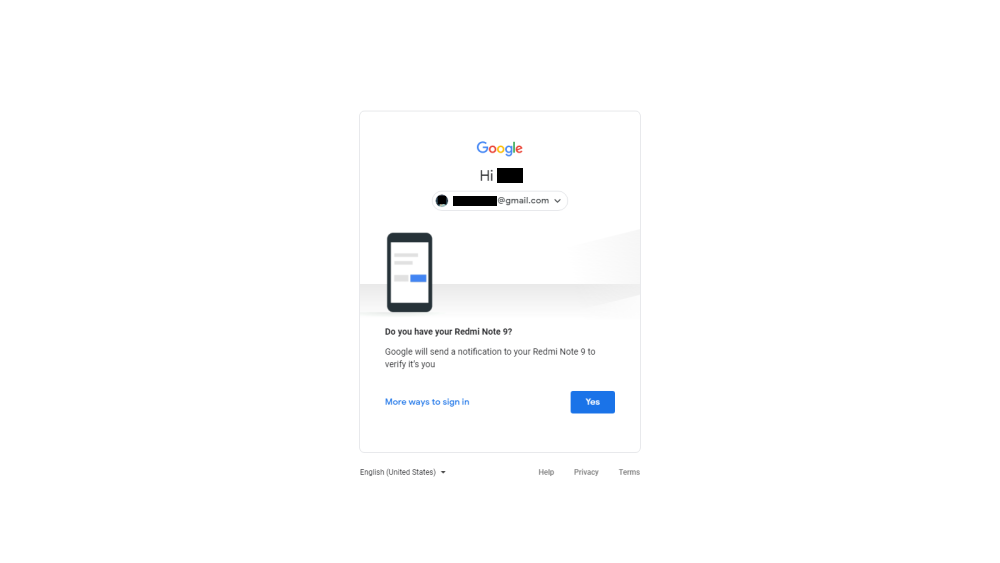
- Melden Sie sich bei Ihrem Google-Konto an und klicken Sie auf Sicherheit .
- Gehen Sie zum Abschnitt Anmelden bei Google . Unter dem „Verwenden Sie das Telefon in unterzeichnen“ Option, klicken Sie auf den Pfeil nach vorn , dass es auf anzeigt.
- Sie werden gefragt, ob Sie Ihr Telefon dabei haben. Klicken Sie in diesem Fall auf Ja .
- Öffnen Sie Ihr Telefon und tippen Sie auf JA , um zu bestätigen, dass Sie versuchen, die Google-Aufforderungen zu deaktivieren.
- Klicken Sie auf Ihrem PC auf die Schaltfläche AUSSCHALTEN .
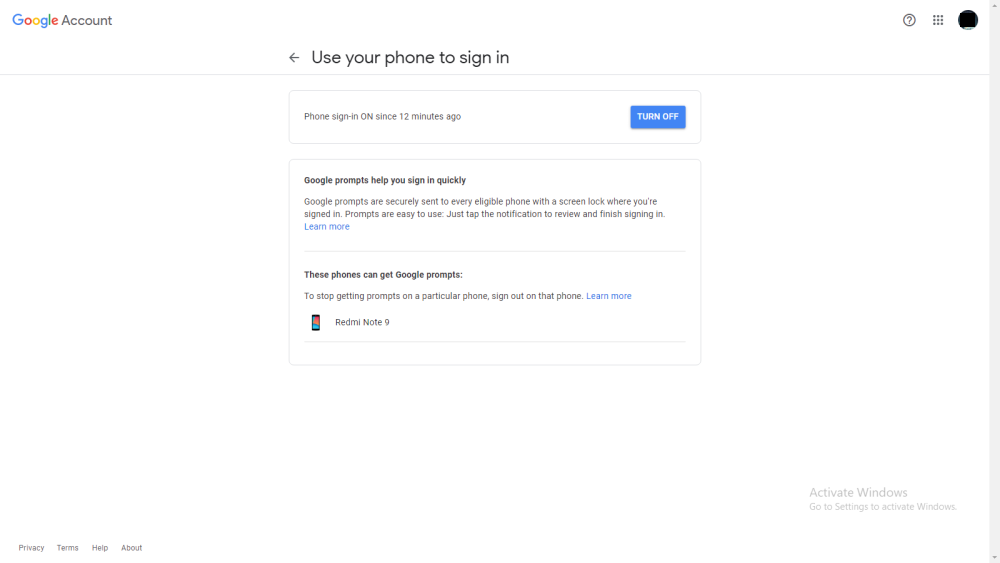
Dadurch werden nun die Eingabeaufforderungen von Google deaktiviert und Sie kehren zu Ihrer vorherigen Anmeldemethode zurück. Sie können es jederzeit wieder einschalten, wenn Sie möchten.
Warum Sie Google-Eingabeaufforderungen verwenden sollten
Auch wenn es einfach ist, Google-Eingabeaufforderungen zu deaktivieren, sollten Sie sie als zusätzliche Sicherheitsebene für Ihr Google-Konto beibehalten.
Um telefonnummernbasiertes Hacking zu vermeiden, empfiehlt Google dringend, Aufforderungen anstelle von SMS-Bestätigungscodes zu verwenden. Dies liegt daran, dass Ihre SIM ohne Ihr Wissen geklont und ausgetauscht werden kann.
Google-Eingabeaufforderungen können Sie auf verdächtige Aktivitäten aufmerksam machen und Ihnen helfen, genau zu bestimmen, woher diese stammen, indem Sie das Gerät, den Standort und die Uhrzeit des Anmeldeversuchs angeben.
Wenn Sie keinen Anmeldeversuch gestartet haben, bedeutet dies, dass eine andere Person versucht, auf Ihr Konto zuzugreifen. Sie sollten umgehend Maßnahmen ergreifen, um dies zu verhindern, indem Sie Ihr Passwort ändern und die Bestätigung in zwei Schritten aktivieren.
Verwenden Sie Ihr Telefon sicher, um sich anzumelden
Ihr Telefon muss eingeschaltet sein, um Google-Eingabeaufforderungen verwenden zu können. Andernfalls können Sie die Push-Benachrichtigung nicht empfangen. Wenn Ihr Akku leer ist oder Ihr Telefon nicht zur Hand ist, können Sie dennoch unten auf der Anmeldeseite auf Ihr Kennwort verwenden oder auf Weitere Anmeldemöglichkeiten klicken. Mit anderen Worten, Google-Eingabeaufforderungen deaktivieren Ihr Passwort nicht.
Für den Fall, dass Sie Ihr Telefon verlieren, können Ihre Bildschirmsperre oder Touch ID Sie weiterhin schützen. Sie können sich auch auf einem anderen Gerät bei Ihrem Google-Konto anmelden, Ihre Kontoaktivitäten überprüfen, Ihre Passwörter ändern und verstärken und den Kontozugriff von dem verlorenen Gerät entfernen. Sie sollten auch die Bestätigung in zwei Schritten einrichten, um Ihr Google-Konto weiter zu schützen.
